Oglas
Trebate digitalizirati bilo koji tiskani tekst kako biste zadržali njenu kopiju? Uostalom, ima ih puno prednosti odlaska bez papira Zamjenjivanje papira: prednosti, nedostaci i digitalni zaobilazniceUred bez papira minimalistički je san. Dok istražujemo prednosti i nedostatke, opremamo vas alatima za glatki prijelaz. Čitaj više . Ako je to slučaj, sve što trebate je alat za optičko prepoznavanje znakova (OCR).
Pokrili smo nekoliko mrežni OCR alati 4 besplatna online OCR alata Stavite na krajnji testS napretkom OCR tehnologije pretvorba teksta i slika iz skeniranog PDF dokumenta u tekst koji se može uređivati je lakša. Testirali smo nekoliko besplatnih mrežnih OCR alata, tako da nećete morati. Čitaj više u prošlosti, ali ništa ne nadmašuje praktičnost mogućnosti digitalizacije dokumenata pravo sa vašeg Android telefona. Prije ronjenja u najbolje OCR alate za Android, pogledajmo kako smo ih testirali.
Naša metodologija ispitivanja
Skenirali smo različite odlomke iz biografije Stevea Jobsa Waltera Isaacsona. Prvo smo isječke skenirali jednostavnim oblikovanjem.
Zatim smo skenirali dijelove stranica koji su imali malo složenije oblikovanje. Samo nekoliko aplikacija podržava izdvajanje teksta iz rukopisnog teksta, pa smo testirali rukopisne bilješke s kurzivno pisanje Besplatni radni listovi za rukopis za vježbanje kurzivnog pisanjaVježbajte kurzivno pisanje pomoću ovih zgodnih aplikacija. Istraživanja sugeriraju da pisanje kurzivom ima kognitivne koristi koje su u digitalnom dobu zanemarene. Čitaj više . Skeniranje je provedeno u dobro osvjetljenim uvjetima okoline. Na kraju, ti su se dokumenti izvodili pod nekim od najboljih OCR alata za Android. Ovako su nastupili.
1. Google Keep

Izvrsna Google-ova aplikacija za bilježenje zapakirana je u neki uredni trikovi 4 Savjeti i trikovi za Google Keep za bolje bilješke, popise i zadatke Čitaj više i ima puno kreativne uporabe. 10 kreativnih načina za korištenje Google Keep svakog danaGoogle Keep jednostavna je aplikacija za bilježenje. Ali njegova jednostavnost skriva svoju korisnost. Evo deset savjeta i ideja kako koristiti Google Keep za sitne svakodnevne stvari u životu. Čitaj više Također ima ugrađenu podršku za OCR. U našem testiranju otkrili smo da je izdvajanje teksta Google Keep-a prilično dosljedno radilo i u jednostavnom i u složenom oblikovanju teksta. Također u velikoj mjeri čuva izvorno oblikovanje teksta.
Upute za vađenje teksta:
- Dodajte novu bilješku i dodirnite + ikona.
- Odaberi Uslikaj za skeniranje dokumenta s kamere ili odaberite Odaberite sliku uvesti sliku iz svoje galerije.
- Otvorite sliku, kucnite na tri točke izbornik s preljevom i odaberite Zgrabite tekst slike.
Tekst treba izvući za nekoliko sekundi. Možda je najbolja stvar što će se tekstualna napomena sinkronizirati na svim vašim uređajima automatski, tako da možete skenirati dokument na Android telefonu i kasnije ga urediti na računalu.
Preuzimanje datoteka:Google Keep (Besplatno)
2. Tekstni skener [OCR]

Tekstni skener [OCR] našao se u tijesnoj sekundi za Google Keep u našem testiranju. Aplikacija tvrdi da podržava preko 50 jezika, uključujući kineski, japanski, francuski i više. Čak podržava izdvajanje teksta iz rukopisnog teksta. Sučelje aplikacije sadrži bitne funkcije skeniranja poput uvećanja i klizača svjetline za snimanje teksta na najjasniji mogući način.
U našem testiranju nije bilo problema s izdvajanjem teksta, premda se činilo da je izdvajanje teksta iz rukopisa zabilježenih njegova Ahilova peta. Ali, to nije iznenađujuće rukopis može jako varirati 15 besplatnih rukopisa koje trebate sada preuzetiBilo da stvarate infografiku ili sastavljate se s logotipom, možda vam je potreban dobar rukopisni font. Pogledajte ove! Neke su najbolje besplatno. Čitaj više od osobe do osobe. Ipak, to je još uvijek jedna od rijetkih aplikacija koja zapravo podržava izdvajanje teksta iz rukom pisanih bilješki, pa vrijedi pokušati.
Upute za vađenje teksta:
- Dodirnite plavo dugme zatvarača za snimanje i skeniranje dokumenta. Alternativno, možete uvesti i postojeću sliku klikom na ikonu Ikona galerije.
Izvučeni tekst sada bi trebao biti prikazan. Odavde možete uređivati tekst, kopirati ga ili dijeliti s aplikacijama drugih proizvođača.
Preuzimanje datoteka:Tekstni skener [OCR] (Besplatno s oglasima)
3. Tekst vila

Text Fairy još je jedan pristojan alat za vađenje slika za Android koji može prepoznati tekst s preko 50 jezika, uključujući kineski, japanski, nizozemski, francuski i još mnogo toga. Dolazi s podrškom za puno indijskih jezika kao što su hindski, bengalski, marati, telugu itd. Od vas će se tražiti da preuzmete zahtijevane jezike u prvom pokretanju aplikacije.
Skenirao je naš testni dokument bez ikakvih pogrešaka, ali imao je poteškoća prilikom prepoznavanja teksta sa stranice koja je sadržavala nekoliko slika. Izravno spominje kako ima problema s prepoznavanjem šarenih slova. Također, vrijedno je spomenuti da je puno skeniranih ručnih koraka prije skeniranja dokumenta, što ga čini neprikladnim za paketno skeniranje. Najbolje je ograničiti njegovu upotrebu na skeniranje knjiga i časopisa jednostavnim izgledom.
Upute za vađenje teksta:
- Dodirnite Ikona kamere za snimanje slike. Alternativno, dodirnite ikonu Ikona galerije uvesti sliku iz Galerije.
- Odaberite odjeljak slike koji želite skenirati. Dodirnite strelica prema naprijed nastaviti.
- Odaberite je li izgled dokumenta jedno-ili dva stupca.
- Odaberite jezik teksta.
- Na kraju, dodirnite Početak.
Ako sve pođe po redu, tekst bi trebao biti izvađen te ga sada možete urediti ili kopirati bilo gdje želite.
Preuzimanje datoteka:Tekst vila (Besplatno)
4. Uredski objektiv
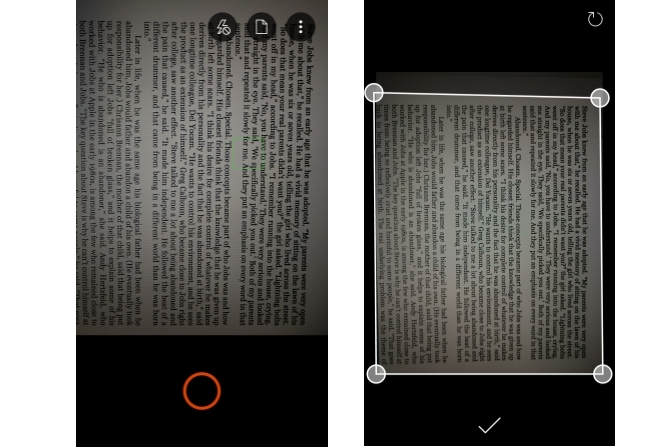
Office objektiv poduzeće Microsoft donosi prijenosnu aplikaciju za skeniranje na Android uređaje. Njegova je glavna značajka mogućnost skeniranja i digitalizacije dokumenata, ali ona dolazi i s praktičnom OCR opcijom. Uključena je kao premium opcija, ali možete je dobiti besplatno prijavom na besplatni Microsoftov račun. Prijavljivanje otključava i ostale značajke poput 5 GB besplatne pohrane OneDrive i mogućnost spremanja u više formata.
U našem testiranju Office Lens našao se kao jedna od najboljih aplikacija kada je u pitanju prepoznavanje teksta sa slike. Čini se da nema problema s prepoznavanjem čak i šarenih fontova. Također, sprema se najbolja Android OCR aplikacija za prepoznavanje teksta iz rukopisa. Čvrsto se integrira s Microsoftovim ostalim proizvodima poput OneNote i Office 365. Ako se zakunete Microsoftov ekosustav Microsoft Office Što? Vodič kroz ekosustav Office SuiteSvi znaju što je Microsoft Office, zar ne? Word, Excel, PowerPoint, Outlook, OneNote - jednostavno. Što je sa sustavom Office Online, Office Mobile, Office 2016 i Office 365? Uredski paket postao je složen. Otkrit ćemo ga zbog ... Čitaj više , upotrebljavajte Office objektivu bez imalo smisla.
Upute za vađenje teksta:
- Otvorite Office objektiv i usmjerite kameru prema dokumentu koji želite skenirati. Automatski otkriva odjeljak slike s tekstom, ali možete ga ručno prilagoditi. pritisni Gumb za zatvaranje fotoaparata.
- slavina Uštedjeti.
- U odjeljku "Spremi u" provjerite Riječ dokument i dodirnite Označite ikonu.
Nakon otvaranja možete izvršiti sve potrebne izmjene.
Preuzimanje datoteka:Uredski objektiv (Besplatno)
5. OCR skener teksta

OCR skener teksta sadrži pojednostavljeno sučelje i podržava preko 55 jezika, uključujući engleski, francuski, talijanski, švedski i još mnogo toga. U našem se testiranju činilo da uglavnom djeluje dobro na dokumentima, iako je na različitim mjestima propustio riječ ili dvije. Iz rukopisnih bilješki ne može se uzeti tekst slike. Također je prepušten oglasima, pa ćete između svakog skeniranja morati pričekati oko pet sekundi.
Upute za vađenje teksta:
- Dodirnite Ikona kamere za skeniranje dokumenta. Da biste uvezli dokument iz galerije, tapnite na tri točke otipka verflow a zatim dodirnite Uvoz.
- Odaberite jezik dokumenta i dodirnite Zgrabite tekst slike.
Trebao bi prikazati izdvojeni tekst. Tekst možete jednostavno kopirati ili dijeliti odavde.
Preuzimanje datoteka:OCR skener teksta (Besplatno s oglasima)
6. CamScanner
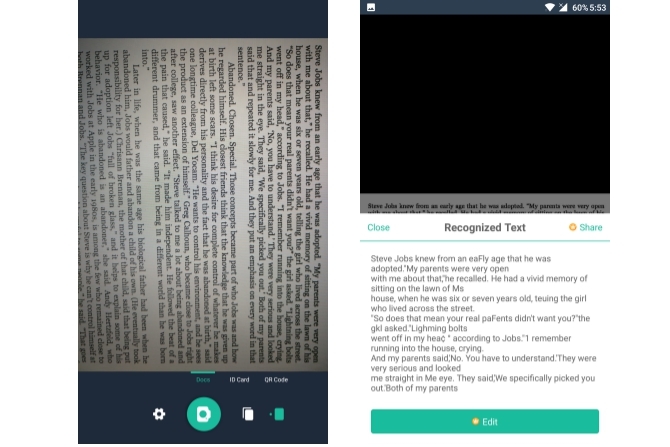
CamScanner bila nam je jedna od najdražih aplikacija skeniranje dokumenata na telefonu Najbolje aplikacije za primanje za skeniranje, praćenje i upravljanje računimaOve aplikacije za skeniranje primanja pomoći će vam da skenirate, spremite i organizirate svaki račun za vaše osobne ili poslovne potrebe. Čitaj više neko vrijeme. Ali neobično, njegova OCR funkcionalnost prilično je hit-or-miss. U našem testiranju često smo propustili određene riječi ili ih pogrešno napisali. Nije neobično loše, ali gore navedene aplikacije uglavnom daju bolje rezultate. Jedna velika stvar u vezi s tim je da može skupiti dokumente. Za razliku od nekih drugih aplikacija, ne zahtijeva puno ručno postavljanje prije skeniranja dokumenta.
Besplatna verzija CamScannera omogućava vam da tekst gledate samo kao čitljiv, tako da ćete, naravno, morati uređivati na premium verziju da biste uredili izdvojeni tekst.
Upute za vađenje teksta:
- Dodirnite Ikona kamere za skeniranje dokumenta pomoću kamere vašeg uređaja. Da biste uvezli sliku iz svoje galerije, dodirnite ikonu izbornik s preljevom i odaberite Uvoz iz galerije.
- Otvorite sliku i dodirnite Prepoznati.
- Možete dodirnuti Prepoznajte cijelu stranicu da biste izvukli tekst iz cijele slike ili dodirnite Odaberite područje za izdvajanje teksta iz određenog odjeljka.
Preuzimanje datoteka: CamScanner (Besplatno, puni)
Kako izdvajate tekst?
Imajte na umu da nijedan OCR alat nije 100 posto pouzdan kada je riječ o izdvajanju teksta. Uvijek se preporučuje uređivanje i lektorirajte svoje dokumente 5 Pametnih alata za pisanje za čitanje važnih dokumenataDobro pisanje dolazi s bilo kojim poslom. Morate napraviti dojam sa svakom e-poštom i svim dokumentima koje pošaljete. Ne morate biti izvrstan pisac jer vam ovi alati pomažu u tome. Čitaj više prije nego što ih spremite. Google Keep prilično je dosljedno radio na digitalizaciji mojih dokumenata, a Office Lens izvrsno je radio na digitalizaciji mojih rukopisnih bilješki.
Međutim, vaša kilometraža može se razlikovati ovisno o stilu teksta dokumenta ili njegovom jeziku, tako da je najbolje da provjerite sve aplikacije i vidite što najbolje funkcionira za vas.
Koju aplikaciju radije izdvajate iz teksta iz dokumenata? Ako vaša omiljena aplikacija nedostaje sa popisa, javite nam to u komentarima u nastavku.
Kreditna slika: guteksk7 /Depositphotos
Abhishek Kurve je dodiplomski studij informatike. On je geek koji prihvaća svaku novu potrošačku tehnologiju s nečovječnim entuzijazmom.